电脑密码怎么设置更安全且便捷的详细教程
在我们的日常生活中,电脑已经成为不可或缺的一部分。为了保护个人隐私和数据安全,设置电脑密码变得尤为重要。这一章我将详细讲解什么是电脑密码、为什么需要设置密码以及常见的密码类型。
什么是电脑密码

说到电脑密码,大家可能都听过这个词,但具体它是什么?简单来说,电脑密码就是你用来验证身份的一串字符或符号组合。它可以是数字、字母或者两者的混合,甚至可以包含一些特殊符号。有了这个密码,只有你知道的人才能进入你的电脑系统,就像家里的门锁一样,防止别人随意进出。
电脑密码不仅仅用于开机时的验证,还可以用来保护特定文件夹或者应用程序。这样即使有人拿到了你的电脑,没有密码也很难获取到你的敏感信息。所以从某种意义上讲,电脑密码是你个人信息的第一道防线。
设置电脑密码的必要性
接下来聊聊为什么要设置电脑密码呢?想象一下,如果你的电脑没有密码保护,那么任何人只要拿到你的设备就能轻松查看里面的内容。这不仅包括你的工作文档、照片视频,还可能涉及到银行账户、社交账号等重要的登录信息。一旦被恶意获取,后果不堪设想。
此外,在公共场所使用电脑时,比如咖啡厅或者图书馆,短暂离开座位的情况很常见。如果没有密码保护,其他人可能会趁机查看或者篡改你的资料。因此,无论是出于隐私保护还是数据安全考虑,设置一个可靠的电脑密码都是十分必要的。
常见的电脑密码类型
最后我们来看看有哪些常见的电脑密码类型。最基础的就是简单的数字密码,通常由4到6位数字组成,适合对安全性要求不高的场景。然后是更复杂的字母加数字组合,这种类型的密码相对难破解,适用于一般的用户需求。还有高级一点的是包含大小写字母、数字以及特殊符号的强密码,这类密码的安全性最高,特别适合存储重要数据的电脑使用。
除了传统的字符密码外,现在还有一些新型的验证方式,比如指纹识别、面部解锁等生物特征密码。它们提供了更加便捷且安全的选择,让你不用再担心忘记复杂密码的问题。根据自己的实际需求选择合适的密码类型,既能保证安全又不会给生活带来太多麻烦。
既然我们已经了解了为什么需要设置电脑密码,接下来就来具体看看如何在电脑上设置开机密码。我会详细讲解进入系统设置的方法、具体的设置步骤以及不同操作系统之间的差异。
进入系统设置的方法
要设置开机密码,首先得找到系统的设置入口。对于大多数Windows用户来说,可以通过点击屏幕左下角的“开始”按钮,然后选择“设置”图标进入系统设置界面。如果你用的是Mac电脑,那么可以点击屏幕左上角的苹果标志,从下拉菜单中选择“系统偏好设置”。这一步非常关键,因为只有进入了正确的设置界面,才能进行后续的操作。
有时候你可能会遇到找不到设置入口的情况,比如使用的是老旧版本的Windows系统。不用担心,通常可以通过在桌面右键单击“此电脑”或“计算机”,然后选择“属性”或者“管理”找到相关选项。只要耐心一点,总能找到适合自己的方法。
开机密码设置的具体步骤
进入系统设置后,下一步就是实际设置开机密码了。以Windows为例,在设置界面中选择“账户”,然后找到“登录选项”。在这里你会看到一个“添加密码”的选项,点击后会要求输入并确认新密码。同时还可以填写密码提示,方便以后忘记时能快速回忆起来。
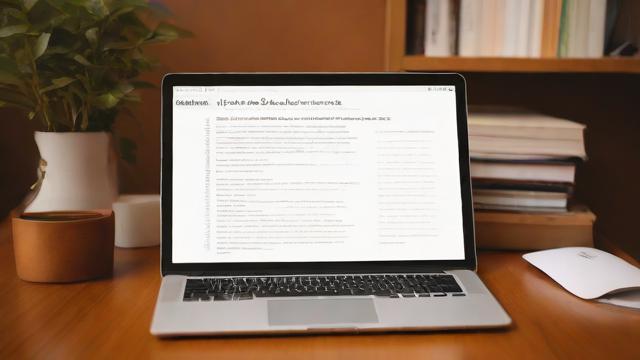
如果是Mac用户,则需要在“系统偏好设置”中选择“用户与群组”,然后点击当前用户的名称,并勾选“需要密码解锁”。接着按照提示输入两次相同的密码即可完成设置。整个过程并不复杂,只需要按照屏幕上的指引一步步操作就好。
不同操作系统下的差异
虽然设置开机密码的基本逻辑是一样的,但不同的操作系统还是有一些细微的区别。比如在Windows 10中,除了传统的字符密码外,还支持图片密码和PIN码等替代方案。而Mac则更倾向于整合生物识别技术,比如Touch ID指纹解锁。这些差异主要是为了满足不同用户群体的需求。
另外需要注意的是,某些老版本的操作系统可能没有这么直观的界面,可能需要通过命令行或者其他工具来完成设置。不过随着技术的发展,现在大多数主流系统都已经提供了非常友好的图形化操作界面,让用户能够轻松完成密码设置。
这章我会详细教你如何创建新用户账户并设置密码、修改或重置现有用户账户密码,以及一些安全建议,让你的密码更加牢不可破。
创建新用户账户并设置密码
有时候我们可能需要在电脑上为家人或者朋友创建一个新用户账户。这个过程其实很简单。以Windows为例,进入“设置”后选择“账户”,再点击“家庭和其他用户”。接下来你会看到一个“添加其他人到这台电脑”的选项,点击它就可以开始创建新账户了。在这个过程中,系统会提示你输入用户名和密码。记得要设置一个不容易被猜到的密码哦!
如果你用的是Mac,那么可以在“系统偏好设置”中找到“用户与群组”。点击左下角的锁形图标解锁设置权限,然后点击“+”号来添加新用户。在这里你需要填写账户名称、密码以及其他相关信息。整个过程非常直观,只要跟着屏幕上的指引一步步操作就可以了。
修改或重置现有用户账户密码
当然,有时候我们可能需要修改现有的用户账户密码,或者因为忘记了密码而需要重置它。对于修改密码来说,在Windows中可以进入“账户”设置下的“登录选项”,找到当前使用的账户并选择“更改密码”。接着按照提示输入旧密码和新密码即可完成修改。而在Mac上,则需要打开“用户与群组”设置,选择对应的账户后点击“更改密码”按钮。
如果不幸忘记了密码,也不用太过担心。Windows提供了“忘记密码”的功能,可以通过之前设置的密码提示问题来找回密码。如果这种方法不起作用,还可以使用微软账户登录的方式重新获取访问权限。至于Mac用户,可以通过重启电脑进入恢复模式,利用Apple ID找回密码。
安全建议:如何设置强密码
最后我想给大家一些关于设置强密码的小建议。首先,尽量避免使用生日、电话号码或者简单的单词作为密码,这些都很容易被破解。其次,一个好的密码应该包含大小写字母、数字以及特殊字符,并且长度最好超过8位。此外,定期更换密码也是一个不错的习惯,这样即使密码泄露也能将风险降到最低。
通过以上方法,你可以轻松地为自己或者他人创建安全的用户账户密码,同时还能妥善处理忘记密码的情况。希望这些技巧对你有所帮助!
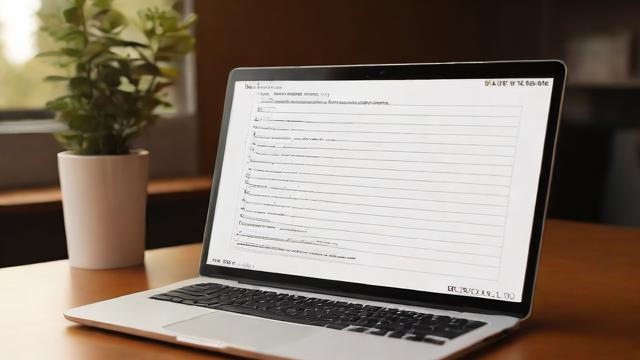
这章我会带你了解一些在设置电脑密码时可能会遇到的问题,以及如何有效地解决它们。无论是忘记密码、设置过程中的小麻烦,还是提高密码安全性的技巧,你都可以在这里找到答案。
忘记密码时的应对措施
相信很多人都有过忘记密码的经历。别担心,这种情况是有解决办法的。如果你用的是Windows系统,可以尝试通过微软账户登录来找回密码。如果之前设置了密码提示问题,也可以通过回答这些问题来找回密码。而对于Mac用户来说,可以通过重启电脑进入恢复模式,然后利用Apple ID找回密码。这是一个非常便捷的功能,只要记得你的Apple ID和相关邮箱就可以了。
除了这些官方提供的找回方式,还有一些第三方工具可以帮助你重置密码。不过需要注意的是,在选择第三方工具时一定要确保它的安全性,避免下载到恶意软件。如果你经常忘记密码,建议定期记录下来并保存在一个安全的地方,比如使用密码管理器。这样既能保护你的隐私,又能方便自己随时查看。
密码设置过程中可能出现的问题
有时候在设置密码的时候会遇到一些小问题,比如系统提示密码不符合要求或者无法保存。这通常是因为密码太简单或者格式不对。例如,很多系统要求密码必须包含大小写字母、数字和特殊字符,并且长度不能少于8位。如果你的密码没有满足这些条件,就可能被拒绝。
另外,有些人在输入密码时会不小心按错键,导致多次尝试失败。为了避免这种情况,可以在设置密码时仔细检查每一步操作,确保输入正确无误。如果你发现密码总是保存不成功,可以试着重启电脑后再试一次,或者联系技术支持获取帮助。记住,耐心是解决问题的关键。
提高密码安全性的技巧
最后,我想分享一些提高密码安全性的实用技巧。首先,尽量不要在多个平台使用同一个密码,因为一旦某个平台的密码泄露,其他账号也会受到威胁。其次,定期更换密码是个好习惯,即使你觉得当前的密码很安全,也应该每隔几个月更新一次。此外,启用双重认证功能可以为你的账号增加一层保护,即使密码被盗,黑客也很难突破这道防线。
如果你觉得记住多个复杂密码有难度,可以考虑使用密码管理器。这类工具不仅可以帮你生成强密码,还能自动存储和填充密码,省去了手动记忆的麻烦。总之,花一点时间优化你的密码策略,就能大大提升账号的安全性。
希望以上内容能帮到你,让你在设置和管理密码时更加得心应手!
这章我会带你探索一些电脑密码管理中的扩展功能和高级设置。从生物识别技术到双重认证,再到多设备的密码策略管理,这些功能不仅能让我们的生活更便捷,还能进一步提升安全性。
使用生物识别技术代替传统密码
随着科技的发展,越来越多的电脑开始支持生物识别技术,比如指纹识别和面部识别。这种方法不仅可以替代传统的密码输入方式,还能提高登录的速度和便利性。想象一下,你只需要轻轻一按或者看一眼屏幕,就能解锁电脑,是不是很方便呢?
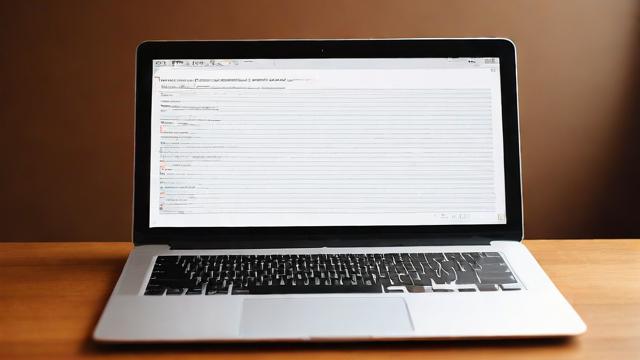
不过需要注意的是,虽然生物识别技术很先进,但它并非完全无懈可击。例如,如果指纹传感器损坏或者面部识别算法出现错误,可能会导致无法正常登录。因此,在启用生物识别功能时,最好仍然保留一个备用的传统密码作为应急方案。
启用双重认证增加安全性
为了进一步保护你的电脑账户,我强烈建议你启用双重认证功能。这项功能会在你登录时要求提供额外的验证信息,比如发送到手机上的验证码或通过专用应用生成的一次性密码。即使有人知道了你的主密码,没有第二层验证也无法进入你的账户。
双重认证的好处在于它能有效防止未经授权的访问。当然,启用这个功能后,每次登录可能需要多花一点时间进行验证,但从长远来看,这是非常值得的投资。毕竟,安全才是最重要的!
管理多个设备上的密码策略
如果你同时使用多台设备,比如笔记本、平板和智能手机,那么统一管理密码就显得尤为重要了。一个好的做法是使用密码管理器来同步所有设备上的密码数据。这样无论在哪台设备上,你都能轻松访问所需的密码信息。
此外,针对不同设备可以制定个性化的密码策略。例如,在公共场合使用的设备可以设置更高的安全等级,而在家庭环境中使用的设备则可以根据实际需求适当调整。总之,根据具体场景灵活配置密码规则,既能保证效率,又能兼顾安全性。
希望这篇内容能够帮助你更好地了解如何利用扩展功能和高级设置来优化电脑密码管理!







